Dieser wikiHow zeigt Ihnen, wie Sie ein Symbol wie das Copyright-Symbol oder das Divisionszeichen in einem Microsoft Word-Dokument platzieren. Sie können dies in Microsoft Word für Windows und Mac tun.
Methode eins von zwei:
Unter Windows
-
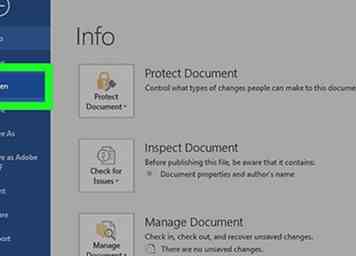 1 Öffnen Sie ein Microsoft Word-Dokument. Doppelklicken Sie auf eine Microsoft Word-Datei, oder öffnen Sie Microsoft Word, und wählen Sie dann die Datei auf der Homepage aus. Dadurch wird die zuletzt gespeicherte Version der Datei geöffnet.
1 Öffnen Sie ein Microsoft Word-Dokument. Doppelklicken Sie auf eine Microsoft Word-Datei, oder öffnen Sie Microsoft Word, und wählen Sie dann die Datei auf der Homepage aus. Dadurch wird die zuletzt gespeicherte Version der Datei geöffnet. -
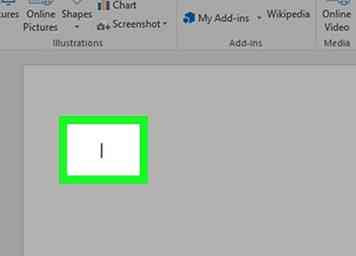 2 Setzen Sie den Cursor an die Stelle, an der Sie das Symbol einfügen möchten, und klicken Sie auf. Dadurch wird dieser Ort als der Punkt festgelegt, an dem Ihr Symbol eingefügt wird.
2 Setzen Sie den Cursor an die Stelle, an der Sie das Symbol einfügen möchten, und klicken Sie auf. Dadurch wird dieser Ort als der Punkt festgelegt, an dem Ihr Symbol eingefügt wird. -
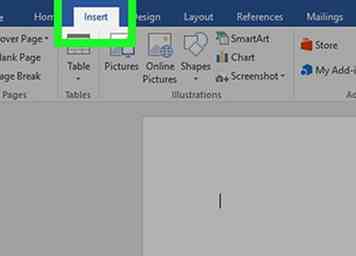 3 Drücke den Einfügen Tab. Es befindet sich in der oberen linken Ecke des blauen Farbbands, das sich am oberen Rand des Word-Fensters befindet.
3 Drücke den Einfügen Tab. Es befindet sich in der oberen linken Ecke des blauen Farbbands, das sich am oberen Rand des Word-Fensters befindet. -
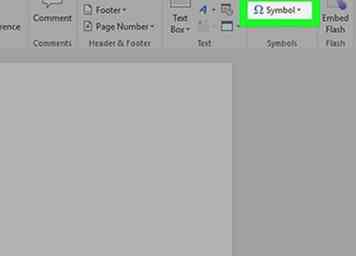 4 Klicken Symbol. Diese Option befindet sich ganz rechts auf der Seite Einfügen Symbolleiste. Wenn Sie dies tun, wird ein Dropdown-Menü angezeigt.
4 Klicken Symbol. Diese Option befindet sich ganz rechts auf der Seite Einfügen Symbolleiste. Wenn Sie dies tun, wird ein Dropdown-Menü angezeigt. -
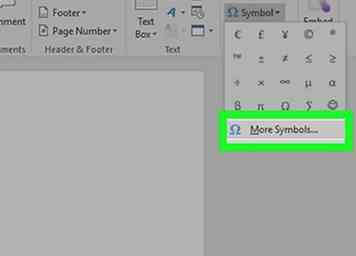 5 Klicken Mehr Symbole. Es befindet sich am Ende des Dropdown-Menüs. Dies öffnet das Symbol-Popup-Fenster.
5 Klicken Mehr Symbole. Es befindet sich am Ende des Dropdown-Menüs. Dies öffnet das Symbol-Popup-Fenster. - Wenn Sie das gewünschte Symbol im Dropdown-Menü sehen, klicken Sie stattdessen darauf, um es sofort einzufügen.
-
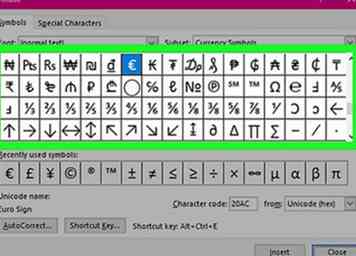 6 Wählen Sie ein einzufügendes Symbol aus. Klicken Sie einfach auf ein Symbol, um es auszuwählen. Sie können durch die verfügbaren Symbole blättern, indem Sie auf klicken ↑ oder ↓ Pfeile auf der rechten Seite des Symbolfensters.
6 Wählen Sie ein einzufügendes Symbol aus. Klicken Sie einfach auf ein Symbol, um es auszuwählen. Sie können durch die verfügbaren Symbole blättern, indem Sie auf klicken ↑ oder ↓ Pfeile auf der rechten Seite des Symbolfensters. - Sie können auch auf klicken Spezielle Charaktere Registerkarte oben im Symbolfenster, um zusätzliche Zeichen zu durchsuchen.
-
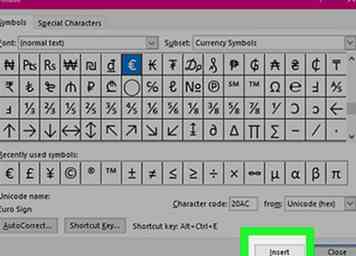 7 Klicken Einfügen. Diese Schaltfläche befindet sich am unteren Rand des Symbolfensters. Dadurch wird das ausgewählte Symbol am Cursorpunkt eingefügt.
7 Klicken Einfügen. Diese Schaltfläche befindet sich am unteren Rand des Symbolfensters. Dadurch wird das ausgewählte Symbol am Cursorpunkt eingefügt. - Sie können diesen Vorgang mit beliebig vielen Symbolen wiederholen.
-
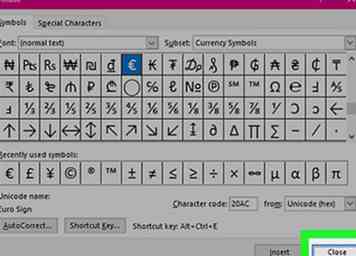 8 Klicken Schließen. Es befindet sich am unteren Rand des Symbolfensters. Ihre Symbole bleiben im Microsoft Word-Dokument erhalten.
8 Klicken Schließen. Es befindet sich am unteren Rand des Symbolfensters. Ihre Symbole bleiben im Microsoft Word-Dokument erhalten.
Methode zwei von zwei:
Auf dem Mac
-
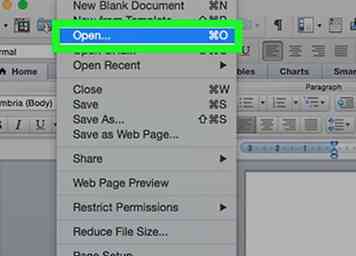 1 Öffnen Sie ein Microsoft Word-Dokument. Doppelklicken Sie auf eine Microsoft Word-Datei, oder öffnen Sie Microsoft Word, und wählen Sie dann die Datei auf der Homepage aus. Dadurch wird die zuletzt gespeicherte Version der Datei geöffnet.
1 Öffnen Sie ein Microsoft Word-Dokument. Doppelklicken Sie auf eine Microsoft Word-Datei, oder öffnen Sie Microsoft Word, und wählen Sie dann die Datei auf der Homepage aus. Dadurch wird die zuletzt gespeicherte Version der Datei geöffnet. -
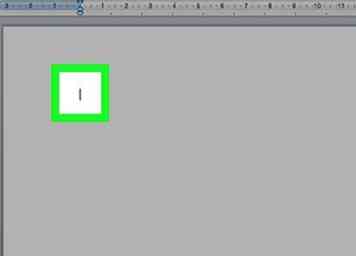 2 Setzen Sie den Cursor an die Stelle, an der Sie das Symbol einfügen möchten, und klicken Sie auf. Dadurch wird dieser Ort als der Punkt festgelegt, an dem Ihr Symbol eingefügt wird.
2 Setzen Sie den Cursor an die Stelle, an der Sie das Symbol einfügen möchten, und klicken Sie auf. Dadurch wird dieser Ort als der Punkt festgelegt, an dem Ihr Symbol eingefügt wird. -
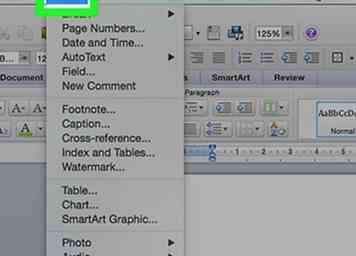 3 Drücke den Einfügen Tab. Es befindet sich in der oberen linken Ecke des blauen Farbbands, das sich am oberen Rand des Word-Fensters befindet.[1]
3 Drücke den Einfügen Tab. Es befindet sich in der oberen linken Ecke des blauen Farbbands, das sich am oberen Rand des Word-Fensters befindet.[1] - Klicke nicht auf Einfügen Menüeintrag, der in der Leiste oben auf dem Mac-Bildschirm angezeigt wird.
-
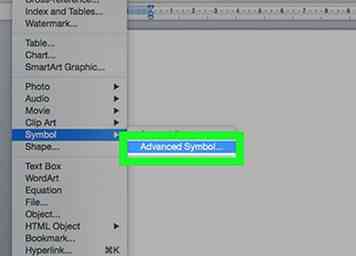 4 Klicken Fortgeschrittenes Symbol. Diese Option befindet sich ganz rechts auf der Seite Einfügen Symbolleiste. Wenn Sie dies tun, wird das Symbolfenster geöffnet.[2]
4 Klicken Fortgeschrittenes Symbol. Diese Option befindet sich ganz rechts auf der Seite Einfügen Symbolleiste. Wenn Sie dies tun, wird das Symbolfenster geöffnet.[2] -
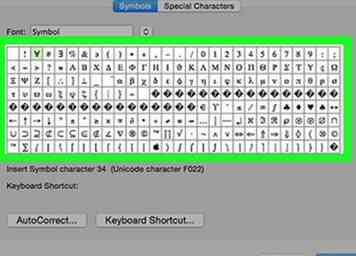 5 Wählen Sie ein Symbol, das Sie einfügen möchten. Klicken Sie dazu auf ein Symbol auf der Seite.
5 Wählen Sie ein Symbol, das Sie einfügen möchten. Klicken Sie dazu auf ein Symbol auf der Seite. - Sie können auch auf klicken Spezielle Charaktere Registerkarte oben im Symbolfenster, um zusätzliche Symbole zu durchsuchen.
-
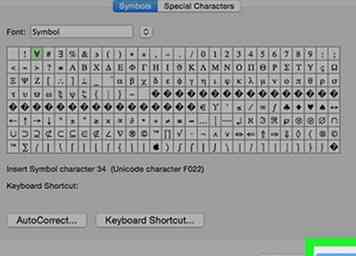 6 Klicken Einfügen. Es befindet sich in der unteren rechten Ecke des Symbolfensters. Wenn Sie dies tun, wird das Symbol in Ihr Dokument eingefügt.
6 Klicken Einfügen. Es befindet sich in der unteren rechten Ecke des Symbolfensters. Wenn Sie dies tun, wird das Symbol in Ihr Dokument eingefügt. - Sie können auf diese Weise beliebig viele Symbole einfügen.
-
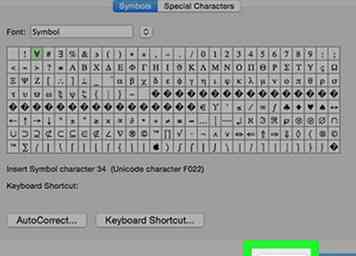 7 Klicken Schließen. Es befindet sich am unteren Rand des Symbolfensters. Ihr Symbol sollte jetzt in Ihrem Microsoft Word-Dokument enthalten sein.
7 Klicken Schließen. Es befindet sich am unteren Rand des Symbolfensters. Ihr Symbol sollte jetzt in Ihrem Microsoft Word-Dokument enthalten sein.
Facebook
Twitter
Google+
 Minotauromaquia
Minotauromaquia
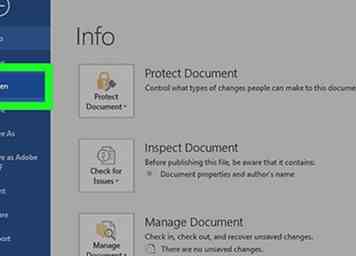 1 Öffnen Sie ein Microsoft Word-Dokument. Doppelklicken Sie auf eine Microsoft Word-Datei, oder öffnen Sie Microsoft Word, und wählen Sie dann die Datei auf der Homepage aus. Dadurch wird die zuletzt gespeicherte Version der Datei geöffnet.
1 Öffnen Sie ein Microsoft Word-Dokument. Doppelklicken Sie auf eine Microsoft Word-Datei, oder öffnen Sie Microsoft Word, und wählen Sie dann die Datei auf der Homepage aus. Dadurch wird die zuletzt gespeicherte Version der Datei geöffnet. 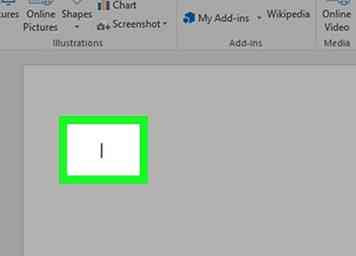 2 Setzen Sie den Cursor an die Stelle, an der Sie das Symbol einfügen möchten, und klicken Sie auf. Dadurch wird dieser Ort als der Punkt festgelegt, an dem Ihr Symbol eingefügt wird.
2 Setzen Sie den Cursor an die Stelle, an der Sie das Symbol einfügen möchten, und klicken Sie auf. Dadurch wird dieser Ort als der Punkt festgelegt, an dem Ihr Symbol eingefügt wird. 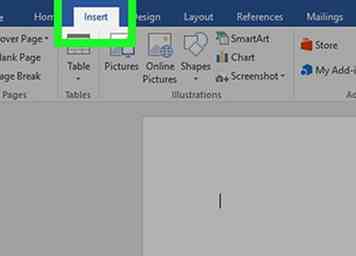 3 Drücke den
3 Drücke den 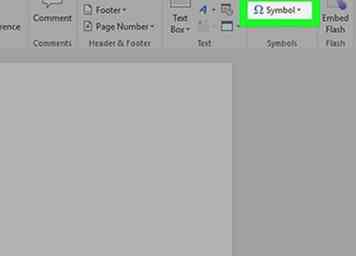 4 Klicken
4 Klicken 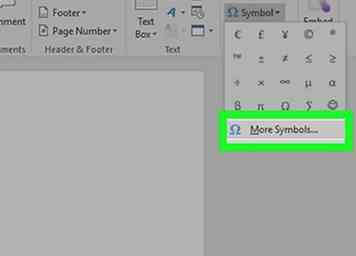 5 Klicken
5 Klicken 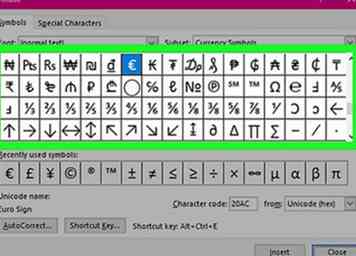 6 Wählen Sie ein einzufügendes Symbol aus. Klicken Sie einfach auf ein Symbol, um es auszuwählen. Sie können durch die verfügbaren Symbole blättern, indem Sie auf klicken
6 Wählen Sie ein einzufügendes Symbol aus. Klicken Sie einfach auf ein Symbol, um es auszuwählen. Sie können durch die verfügbaren Symbole blättern, indem Sie auf klicken 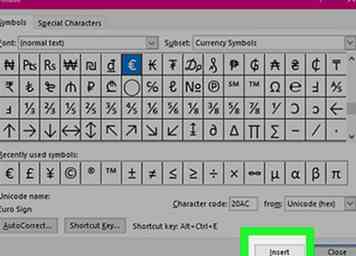 7 Klicken
7 Klicken 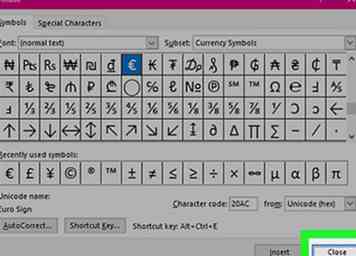 8 Klicken
8 Klicken 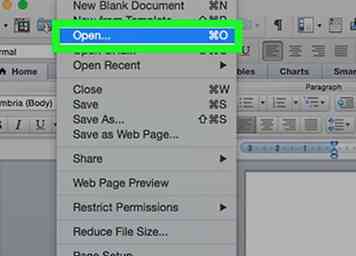 1 Öffnen Sie ein Microsoft Word-Dokument. Doppelklicken Sie auf eine Microsoft Word-Datei, oder öffnen Sie Microsoft Word, und wählen Sie dann die Datei auf der Homepage aus. Dadurch wird die zuletzt gespeicherte Version der Datei geöffnet.
1 Öffnen Sie ein Microsoft Word-Dokument. Doppelklicken Sie auf eine Microsoft Word-Datei, oder öffnen Sie Microsoft Word, und wählen Sie dann die Datei auf der Homepage aus. Dadurch wird die zuletzt gespeicherte Version der Datei geöffnet. 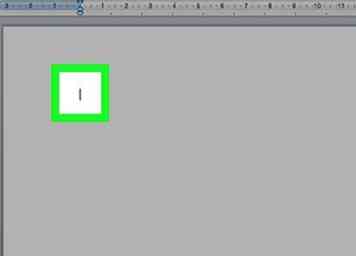 2 Setzen Sie den Cursor an die Stelle, an der Sie das Symbol einfügen möchten, und klicken Sie auf. Dadurch wird dieser Ort als der Punkt festgelegt, an dem Ihr Symbol eingefügt wird.
2 Setzen Sie den Cursor an die Stelle, an der Sie das Symbol einfügen möchten, und klicken Sie auf. Dadurch wird dieser Ort als der Punkt festgelegt, an dem Ihr Symbol eingefügt wird. 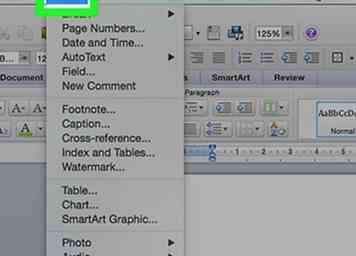 3 Drücke den
3 Drücke den 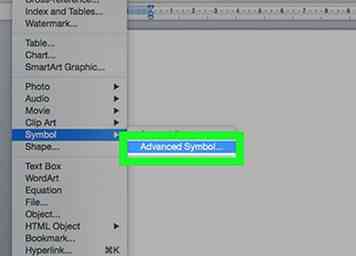 4 Klicken
4 Klicken 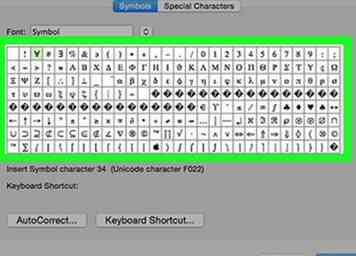 5 Wählen Sie ein Symbol, das Sie einfügen möchten. Klicken Sie dazu auf ein Symbol auf der Seite.
5 Wählen Sie ein Symbol, das Sie einfügen möchten. Klicken Sie dazu auf ein Symbol auf der Seite. 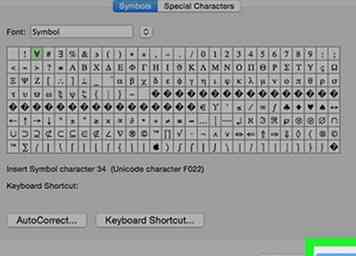 6 Klicken
6 Klicken 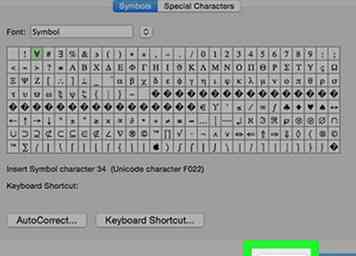 7 Klicken
7 Klicken